De iPhoneLoyals, nous voulons expliquer comment nettoyer le microphone de l'iPhone. Si vous avez déjà essayé de le nettoyer avec de l'adhésif ou même de l'air comprimé (attention) et que vous n'obtenez toujours aucun résultat, restez et lisez comment nous vous recommandons de nettoyer le haut-parleur de votre appareil Apple Technology.
Nous ne recommandons pas de nettoyer votre iphone avec de l'alcool car le liquide pourrait pénétrer à l'intérieur de votre appareil et l'endommager.
Comment nettoyer le haut-parleur (ou le haut-parleur du téléphone portable)
Nettoyage du microphone de l'iPhone
Vous souhaitez comprendre comment nettoyer le microphone de votre iPhone et vous ne savez pas comment vous y prendre ? Suivez les instructions ci-dessous pour savoir comment procéder. Mais d'abord, vous devez vous soucier de localiser le microphone (principal, inférieur et arrière) sur l'iPhone et vous devriez obtenir ce dontvous avez besoin pour effectuer l'opération de nettoyage. Pour plus d'informations, lisez la suite.
Identifier le lieu
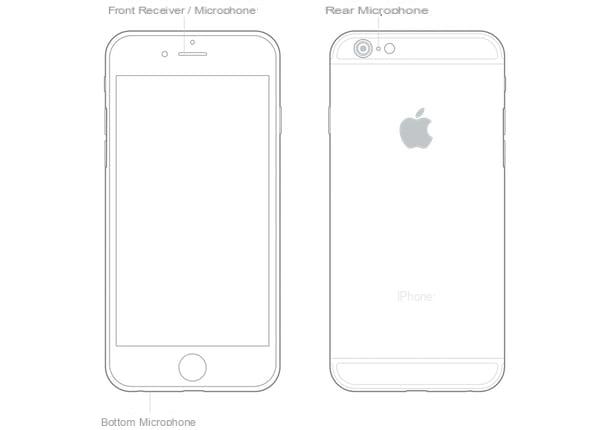
Pour nettoyer le microphone de l'iPhone, vous devez d'abord le localiser sur l'appareil. L'iPhone, pour être précis, est équipé de trois microphones: le microphoneprincipal, le microphoneinférieur et le microphonearrière. Mais où se trouvent-ils exactement sur l'appareil ? Nous allons le découvrir tout de suite.
Celle de l'avant est située en haut de l'iPhone ; celle de l'arrière, en revanche, se trouve en bas de l'appareil, sur le côté gauche, à côté du connecteur Dock/Lightning, tandis que celle de l'arrière est placée entre la caméra (ou les caméras, selon le modèle d'iPhone utilisé) et le Flash.
Requis

Après avoir repéré l'emplacement des trois microphones sur l'iPhone, vous devez vous procurer lematériel nécessaire au nettoyage.
Ce dont vous avez besoin est simple : un vêtement doux(microfibre ou peau de daim), sur lequel poser l'appareil pendant le travail pour éviter de le rayer ou de le faire glisser accidentellement, et unepetite brosse àpoils doux ou descotons-tiges, pour enlever la poussière et autres impuretés qui encombrent les microphones de l'iPhone.
Vous pouvez tout trouver sans difficulté particulière dans n'importe quel hypermarché ou en ligne, par exemple sur Amazon ou eBay.
Je vous suggère également de vous assurer que vous disposez d'unesurface plane, propre, spacieuse et bien éclairée, afin de pouvoir utiliser l'iPhone sans entrave.
Nettoyant pour haut-parleurs de téléphones portables
Nettoyage

Nous entrons maintenant dans le vif du sujet et essayons de comprendre comment procéder pour nettoyer les trois microphones de l'iPhone.
Tout d'abord, placez votre iPhone sur le chiffon doux posé sur une surface plane, l'avant de l'appareil tourné vers le haut. Prenez la brosse ou le coton-tige et commencez à nettoyer doucement le microphone avant, en faisant des mouvements lents et prudents de gauche à droite ou de droite à gauche. En procédant ainsi, vous devriez être en mesure d'éliminer toute la saleté accumulée. Répétez l'opération en question plusieurs fois, jusqu'à ce que vous constatiez que le microphone est enfin propre.
Passez ensuite au microphone inférieur de l'appareil. Les opérations à effectuer pour son nettoyage sont pratiquement similaires à celles vues il y a un instant pour le microphone frontal. Vous devez donc utiliser une brosse ou un coton-tige pour enlever la poussière, la saleté, etc. Il en va de même pour le microphone arrière.
À la fin du nettoyage, si vous voyez encore des signes de poussière et/ou de saleté, vous pouvez aussi essayer de souffler doucement sur les microphones, pour enlever les derniers résidus de saleté.
Si quelque chose n'est pas clair pour vous, vous pouvez faire quelques recherches surYouTube et regarder l'une des nombreuses vidéos tutorielles consacrées à ce sujet. Cependant, sachez que vous pouvez également tomber sur des vidéos proposant des méthodes, disons, peu orthodoxes ou en tout cas susceptibles de compromettre le bon fonctionnement de votre iPhone. Personnellement, je vous suggère de ne pas faire d'"expériences" et de vous en tenir éloigné pour éviter les problèmes, mais bien sûr, tout dépend de votre bon sens.
En cas de problèmes supplémentaires
Malgré l'opération de nettoyage ci-dessus, vous avez toujours des problèmes pour utiliser le microphone de votre iPhone ? Il peut s'agir d'une défaillance matérielleou même d'un problème lié à unemauvaise réception du signal de votre opérateur.
Pour exclure cette cause ou une autre et tenter de la résoudre, suivez les instructions ci-dessous.
Testez le microphone principal
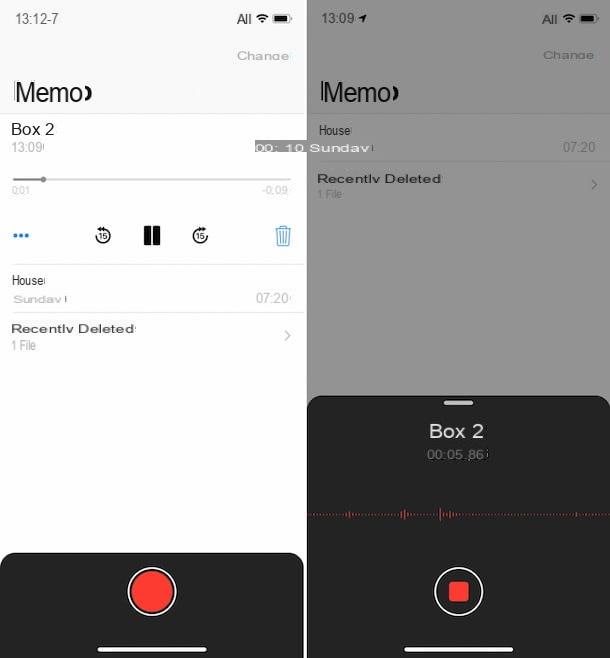
Sachant que tout problème d'utilisation du microphone pourrait être imputable à un dommage au niveau du matériel, pour exclure (ou prendre en considération) cette hypothèse, je vous invite d'abord àtester le microphone principal de votre appareil. Pour ce faire, il suffit d'utiliser l'application d 'enregistrement vocal, incluse "d'office" sur tous les smartphones de la marque Apple. Voyons comment.
Tout d'abord, prenez votre smartphone Apple, déverrouillez-le, allez sur l'écran d'accueil et appuyez sur l'icône de l'application d'enregistrement vocal susmentionnée (celle avec le fond noir).
Une fois l'écran principal de l'application affiché, commencez à enregistrer un court clip audio en appuyant sur lebouton circulaire rouge situé en bas au centre et commencez à parler dans le microphone. Après quelques minutes, arrêtez l'enregistrement en appuyant sur le même bouton.
Lisez ensuite le clip audio que vous venez d'enregistrer en appuyant sur le boutonLecture dans la timeline correspondante en haut de l'écran. Si le microphone de l'iPhone n'est pas affecté, vous devriez pouvoir entendre votre voix clairement et la qualité audio devrait donc être optimale et non déformée.
Testez le microphone inférieur et arrière
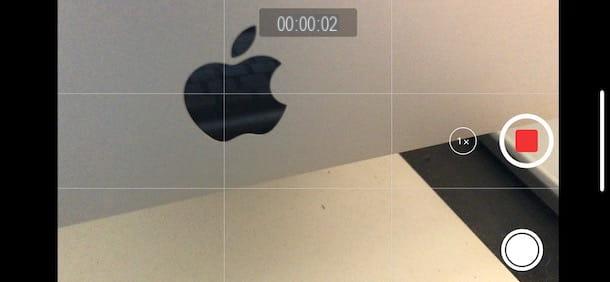
Pour tester les microphonesinférieur et arrière de l'iPhone, vous devez utiliser l'applicationAppareil photo et enregistrer une vidéo à l'aide de la caméra frontale de l'appareil.
Prenez donc l'iPhone, déverrouillez-le, allez sur l'écran d'accueil et appuyez sur l'icône de l'application Appareil photo (celle avec le fond gris et l'appareil photo noir). Sélectionnez ensuite l'option Vidéo en bas de l'écran, assurez-vous que vous utilisez la caméra frontale(sinon, configurez-la vous-même en appuyant sur le bouton avec la caméra et les flèches à droite) et commencez à enregistrer une vidéo en appuyant sur le bouton circulaire rouge, puis commencez à parler dans le microphone.
Après quelques minutes, arrêtez l'enregistrement de la vidéo en appuyant à nouveau sur le bouton supérieur, quittez l'application Appareil photo, ouvrez l'application Photos (celle avec l'icône defleur multicolore), sélectionnez la vidéo que vous venez d'enregistrer dans la section Photos de l'application et lancez la lecture en appuyant sur le boutonLecture visible à l'écran.
Pour tester le microphone arrière, effectuez les mêmes étapes ci-dessus mais, dans ce cas, vérifiez que la caméra utilisée est la caméraarrière(si ce n'est pas le cas, vous pouvez toujours la configurer en appuyant sur le bouton avec la caméra et les flèches à droite).
Qu'il s'agisse des vidéos enregistrées avec la caméra avant ou de celles enregistrées avec la caméra arrière, s'il n'y a pas de problème avec le microphone, la qualité audio devrait être optimale et sans distorsion.
Autres conseils utiles

Si malgré le nettoyage du micro de votre iPhone vous avez encore des problèmes ou si vous voulez éviter le pire, je vous recommande vivement de mettre en pratique d'autres petites astuces qui peuvent vous aider à rétablir le bon fonctionnement de votre appareil, en cas de problème lié à la réception. Voici les instructions :
- Débranchez les écouteurs éventuellement connectés à votre iPhone.
- Évitez de bloquer les microphones de l'iPhone avec vos doigts ou l'étui (le cas échéant) lorsque vous tenez l'appareil ou lorsque vous enregistrez une vidéo.
- Retirez les protections d'écran, les films ou les étuis (le cas échéant) qui recouvrent les microphones de l'iPhone.
- Déplacez-vousvers une zone où il y a "plus de champ" (vous pouvez facilement vérifier le niveau du signal par le nombre de "bandes" en haut à droite de l'écran de l'iPhone), évidemment si les problèmes ne se produisent que pendant les appels téléphoniques.
- Éteignez l'iPhone, puis rallumez-le, comme expliqué dans mon tutoriel sur la réinitialisation de l'iPhone.
- Installez la dernière version d'iOS disponible pour votre iPhone, comme expliqué dans mon tutoriel sur la mise à jour de votre iPhone.
Contact Apple

Vous avez nettoyé le microphone de votre iPhone mais vous rencontrez toujours des problèmes et vous n'avez pas trouvé les informations complémentaires utiles pour traiter et/ou identifier les dysfonctionnements ? Dans ce cas, je pense vraiment que vous devriez contacter Apple directement pour essayer de résoudre le problème.
En fonction des moyens dont vous disposez ainsi que de vos besoins et préférences, vous pouvez contacter Apple par l'un des systèmes énumérés et expliqués ci-dessous. Choisissez librement, tous sont également fiables.
- Téléphone- appelez le numéro gratuit et suivez les instructions vocales enregistrées. L'appel est gratuit et le numéro est actif du lundi au vendredi, de 8h00 à 19h45.
- Web Design- lié à la page d'assistance en ligne du site web d'Apple, cliquez sur l'icône relative à l'iPhone et suivez l'assistant suggéré pour préciser le type de problème rencontré et obtenir de l'aide.
- Application d'assistance Apple- téléchargez l'application d'assistance Apple sur votre iPhone ou tout autre appareil iOS que vous possédez, lancez-la, connectez-vous à votre compte Apple, sélectionnez votre iPhone dans la liste des appareils pour lesquels vous pouvez obtenir une assistance et, dans la liste affichée, sélectionnez l'élément lié à votre question ou problème. Suivez ensuite les instructions fournies.
- Twitter- écrivez un tweet ou un DM au compte@AppleSupport en indiquant vos questions ou problèmes. Vous devriez recevoir une réponse rapide.
- Apple Store- Rendez-vous dans un Apple Store et demandez de l'aide au personnel. Si vous ne savez pas où se trouve l'Apple Store le plus proche de chez vous, vous pouvez le découvrir en consultant la liste sur la page web dédiée.
Si vous avez besoin de plus d'explications sur les pratiques décrites ci-dessus, je vous invite à lire mon tutoriel consacré spécifiquement à la manière de contacter Apple.
Son Pour nettoyer le haut-parleur et enlever l'eau du téléphone portable iPhone
Application de nettoyage des haut-parleurs de l'iPhone
En jouant du bruit à une certaine fréquence, vous pouvez facilement faire sortir de l'eau du haut-parleur de votre iPhone. Il existe de nombreux sites web et applications qui vous permettent d'écouter ce bruit pendant un certain temps afin de sécher les grilles humides des haut-parleurs de votre iPhone.
Vous pouvez utiliser l'application Sonic de l'App Store pour générer ce type de bruit à n'importe quelle fréquence. Il génère un bruit d'environ 160 Hz ou plus pour repousser l'eau du haut-parleur. Vous pouvez jouer avec différents niveaux de fréquence de bruit pour obtenir de meilleurs résultats dans le nettoyage du haut-parleur humide de votre iPhone.
Une autre méthode pour éliminer complètement les particules d'eau des haut-parleurs de l'iPhone consiste à conserver l'appareil avec du gel de silice.


























